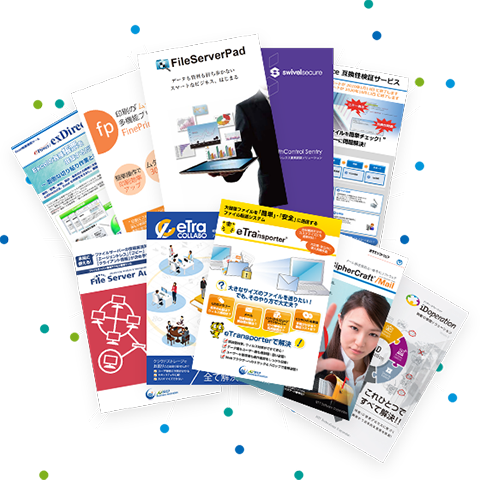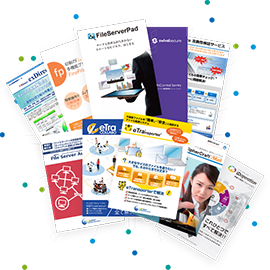eTransporter
メールで動画を送る方法とは?圧縮添付の方法などをご紹介!
ビジネスでは、メールで動画を送る機会が多くあります。その際に間違った方法で送ってしまうと、相手先とのトラブルにつながってしまう可能性もあるため、注意が必要です。
今回は、メールで動画を送る方法だけでなく、メール以外で動画を送る方法なども紹介します。

Contents
メールで動画を送る方法
メールに直接添付する
メールで動画を送る方法として最も手軽なのが、メールに直接添付する方法です。ただし、メールに添付できるファイルの容量には上限があるため、長くても2〜3分程度の動画しか添付できません。長い動画は分割して複数回に分けて送るなどの方法もありますが、あまり現実的とは言えないでしょう。
また、受信側の容量にも上限があるため注意が必要です。受信側が容量の小さいスマホで受信する場合、たとえ送信できたとしても相手が動画を受け取れない可能性もあります。
さらに容量が大きい動画ファイルを送る場合は、ファイルを圧縮してサイズを小さくしなければならないため、受信側が圧縮ファイルを解凍する手間がかかります。
GIF形式の動画を添付する
動画をGIF形式(GIFアニメーション)にしてメールに添付する方法もあります。GIFアニメーションとは「動く静止画像」のことで、コマ割りした静止画像を連続再生して動画のように見せるものです。
GIFアニメーションは以下の手順でメールに添付できます。
1. Webアプリやソフトなどを使って、動画をGIFアニメーションに変換する
2. HTML形式のメールを作成し、GIFアニメーションをメールの文面に貼り付ける
GIFアニメーションには、「HTML表示が可能な多くのメーラーが対応している」「メールの受信画面でそのまま再生できる」などのメリットがあります。ただし、低画質で短時間の動画しか送れないのがデメリットです。
動画の視聴URLを貼り付ける
大容量の動画を送りたい場合におすすめなのが、動画の視聴URLをメールに貼り付ける方法です。送信側はVimeoやYouTubeなどのプラットフォームに動画をアップロードし、リンクURLをメールで送ります。受信側がファイルのダウンロードや圧縮ファイルの解凍などを行わずに動画を視聴できるのがメリットです。
メールでは送れない大容量の動画を送る方法
動画ファイルを圧縮する
大容量の動画ファイルであっても、圧縮して送信可能なサイズまで小さくすれば、メールに添付できます。動画ファイルを圧縮する方法には、「zip形式で圧縮」「外部ソフトを使用して圧縮」の2種類があります。
【zip形式で圧縮する方法】
動画ファイルをzip形式で圧縮して送信する手順は以下の通りです。
1. 圧縮したい動画ファイルを選択する
2. 右クリックで「圧縮(zip形式)」を選択する
3. 圧縮したファイルをメールに添付する
zip形式で圧縮されたファイルを解凍するのに特別なソフトなどは必要ないので、受信側の負担は軽くなります。ただし、容量が大幅に小さくなるわけではないため、元の動画の容量次第ではメールに添付できない可能性もあります。
【外部ソフトを使用して圧縮する】
外部ソフトを使ってファイルを圧縮もできます。「Lhaplus」や「Cube ICE」などのソフトは、無料で使用できるうえにクオリティも高いためおすすめです。
外部ソフトでファイルを圧縮するメリットは、ファイルの形式・画質を変更してサイズを大幅に小さくできる点にあります。ただし、使用するソフトによっては画質が落ちる可能性もあるため注意が必要です。
クラウドサービスを利用する
クラウドストレージサービスを利用すれば、メールに添付しなくても動画を共有できます。クラウドストレージサービスとは、インターネット上の巨大な倉庫のような場所にデータを保存できるサービスです。代表的なものに「iCloud」や「Dropbox」、「OneDrive」などがあります。
どのサービスを使うかで異なりますが、クラウドストレージサービスで動画を共有する一般的な手順は以下の通りです。
1. 【送信側】クラウドストレージサービスに動画ファイルを保存する
2. 【送信側】保存先のリンクURLを相手に送信する
3. 【受信側】リンクURLからアクセスして動画を視聴する
クラウドストレージサービスは、メールサーバーの容量制限を超えるような動画でも共有ができます。また、パソコン・タブレット・スマートフォンなど、デバイスを選ばずにアクセスできるため、受信側にとっても非常に親切な方法と言えるでしょう。
一方で、サービスによってはアップロードできる動画の容量がファイル転送サービスなどに比べて小さいことや、容量が大きすぎる動画は自動的に圧縮して保存されるなどのデメリットもあります。
ファイル転送サービスを利用する
動画を送る方法の中で最もおすすめなのが、ファイル転送サービスを利用する方法です。動画の容量が大きすぎてメールで送信できない場合や、クラウドサービスに保存できない場合でも、ファイル転送サービスを利用すればスムーズに送ることが可能です。
ファイル転送サービスの一般的な利用方法は以下の通りです。
1. 【送信側】ファイル転送サービスのサイトに動画ファイルをアップロードする
2. 【送信側】アップロード完了後に発行されるパスワードやURLを受信側に知らせる
3. 【受信側】URLにアクセスしてパスワードを入力し、動画ファイルをダウンロードする
ファイル転送サービスは登録不要かつ無料で利用できるものも多く、各サービスが定める容量の範囲内であれば動画を圧縮しなくても送信できます。
ただし、送信時にWi-Fiにつないでおかなければ、通信量が膨大になってしまうため注意しましょう。また、受信側は保管期限内にダウンロードしなければならず、期限を過ぎてしまった場合は送信側が再アップロードする必要があります。
メールで動画を送れない場合とは

データ容量の上限を超えている場合
メールで送信できるデータ容量の上限を超えている動画は、メールに添付できません。容量の上限はメールサーバーごとに異なりますが、一般的には20〜25MB程度です。
【1通のメールで送信可能なデータ容量の上限】
● Gmail:25MBまで
● Yahoo!メール:25MBまで
● Outlook:20MBまで
メールボックスの容量が上限を超えている場合
受信側のメールボックスの容量が上限を超えている場合も、動画を送信できなくなります。一般的に、メールボックスは容量を超えてしまうとメールの蓄積ができなくなってしまうためです。
たとえ容量に余裕があったとしても、容量が大きい動画を送れば一瞬にして上限を超えてしまう可能性があるため注意が必要です。
通信速度が遅い
メールに動画を添付して送信する際は、WI-Fiやスマホのモバイル通信などに接続しておく必要があります。ただし、接続していても「接続環境が悪い」「速度制限がかかっている」などの原因で通信速度が遅い場合、送信に時間がかかったり送信できなかったりする可能性があります。
まとめ
メールでの動画送信は手軽な方法ですが、送信可能な容量に上限があるため、動画を送信できなかったり相手が受信できなかったりする可能性があります。また、受信側のメールボックスを圧迫する動画をメールで送るのは、ビジネスマナー的に問題があると考える人も少なくありません。
大容量の動画ファイルを安全かつ確実に送信するためには、ファイル転送サービスのご利用をおすすめします。
ファイル転送サービス「eTransporter」なら、大容量ファイルを手軽に安全に送ることができます。ユーザー数・送受信ファイルサイズは無制限で、貴社にあった使い方をご提案いたします。